Siri не работает на Mac
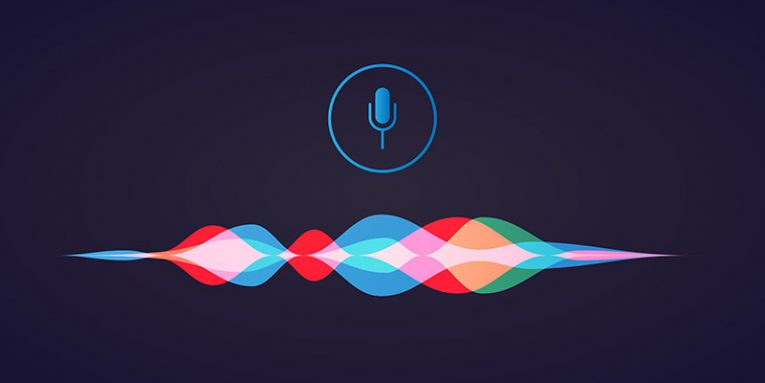
Несмотря на то, что голосовой помощник Siri более популярен среди пользователей iPhone, есть также множество пользователей настольных компьютеров, которые полагаются на него, чтобы вести заметки и повышать общую производительность. Если вы являетесь одним из этих пользователей и голосовой помощник Siri неисправен на вашем Mac, у нас есть несколько полезных советов, которые помогут вам решить эту проблему.
Самое простое, что нужно проверить, - это попытаться вызвать Siri. Если помощник отвечает: «Siri недоступна», то, скорее всего, возникла проблема с подключением. Это могло произойти из-за проблемы с вашим интернет-провайдером / маршрутизатором или просто потому, что службы Apple не работают оптимально. Мы рекомендуем перезапустить маршрутизатор и Mac, чтобы увидеть, будет ли проблема устранена. Вы также можете взглянуть на страницу состояния службы Apple по адресу http://apple.com/support/systemstatus, чтобы узнать, запущены ли службы Siri и работают ли они. Возникли проблемы с Wi-Fi? Вы можете найти правильное решение в разделе «Устранение неполадок Wi-Fi на вашем Mac» .
Siri включена?
Возможно, что последнее обновление или изменение, которое вы сделали, могли случайно отключить Siri. Перейдите в Apple Menu -> System Preferences -> Siri и убедитесь, что установлен флажок Enable Ask Siri . Это же меню также следует использовать для:
- Сбросьте голосовую обратную связь , выключив и снова включив ее.
- Временно переключитесь на другой голос - это иногда решает проблемы с Siri.
Повторная синхронизация Siri через iCloud
Синхронизация iCloud очень полезна, но иногда она может вызывать сбои в определенном программном обеспечении или службах - Siri не является исключением. Вы можете повторно синхронизировать Siri:
- Откройте меню Apple -> Системные настройки -> Apple ID .
- Найдите Siri в списке и снимите флажок рядом с ним.
- Сохраните изменения, подождите 1-2 минуты и повторите процесс, но на этот раз установите флажок.
Ваш микрофон работает?
У Siri могут возникнуть проблемы с получением ваших команд, потому что ваш микрофон либо не работает, либо плохо улавливает ваш голос. Вам следует:
- Откройте меню Apple -> Системные настройки -> Звук.
- Выберите вкладку « Ввод».
- Попробуйте поговорить, чтобы увидеть, перемещается ли полоса входного уровня - если это так, значит, ваш голос записан правильно. Однако, если это не так, вам необходимо устранить неполадки с микрофоном - проверить, правильно ли он подключен, и перезагрузить Mac. Вы также можете попробовать сбросить PRAM и SMC вашего Mac - Как сбросить PRAM и SMC Mac .
Достаточно ли у Siri разрешений?
Надежные функции безопасности компьютеров Mac позволяют пользователям точно настраивать разрешения, которые получает каждое приложение и служба. Возможно, доступ к Siri был ограничен. Чтобы убедиться, что проблема не в этом:
- Перейдите в меню Apple -> Системные настройки -> Время экрана.
- Выберите Контент и конфиденциальность -> Приложения .
- Снимите флажок рядом с Siri .





